Поправите ВЛЦ интервентне тастере и пречице које не раде у оперативном систему Виндовс 10
Мисцелланеа / / August 10, 2022
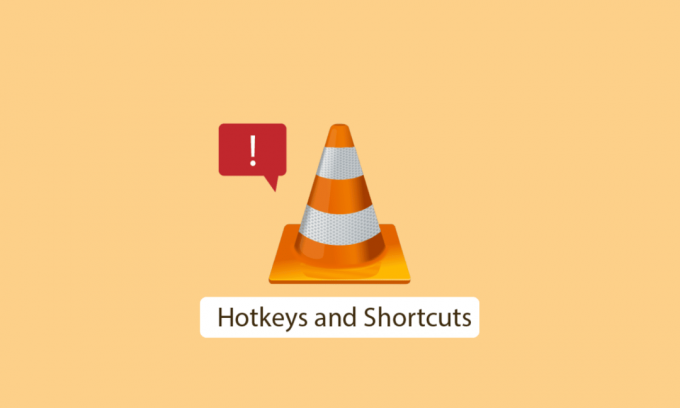
ВЛЦ (ВидеоЛАН Цлиент) Медиа Плаиер је бесплатна апликација отвореног кода за репродукцију медија. ВЛЦ медиа плејер је познат по томе што подржава широк спектар видео и аудио формата и може да се репродукује неподржани формати датотека које не може да репродукује традиционални софтвер или чак ни Виндовс подразумевани играч. Ово чини ВЛЦ добрим избором за већу компатибилност медија. Људи користе ВЛЦ пречице (познате и као пречице) којима није потребна употреба миша. Иако је ово добра функција, корисници пријављују да ВЛЦ пречице и пречице не раде. Ово може бити проблем када користите ВЛЦ интервентне тастере. Ако тражите како да решите овај проблем и како да омогућите глобалне пречице, онда сте на прави чланак, овде вам дајем неке методе да решите проблем и да почнете са ВЛЦ интервентним тастерима, хајде да започео.
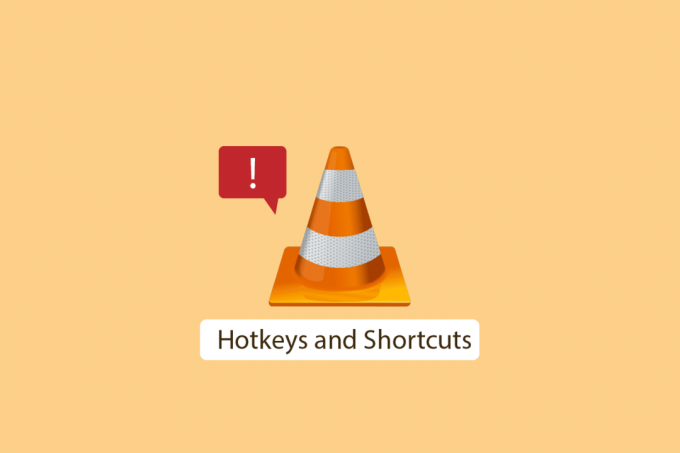
Садржај
- Како да поправите ВЛЦ интервентне тастере и пречице које не раде у оперативном систему Виндовс 10
- Метод 1: Повежите УСБ везу на други порт
- Метод 2: Очистите тастатуру
- Метод 3: Омогућите ВЛЦ пречице
- Метод 4: Ажурирајте ВЛЦ Медиа Плаиер
- Метод 5: Промените распоред тастатуре
- Метод 6: Покрените алатку за решавање проблема са тастатуром
- Метод 7: Правилно сачувајте ВЛЦ поставке
- Метод 8: Затворите друге апликације
- Метод 9: Омогућите услуге уређаја за људски интерфејс
- Метод 10: Поново инсталирајте ВЛЦ Медиа Плаиер
Како да поправите ВЛЦ интервентне тастере и пречице које не раде у оперативном систему Виндовс 10
Пре него што пређемо на методе за поправку, хајде да видимо неке тачке о томе зашто се овај проблем појављује
- Не чување промена приликом примене интервентних тастера
- Тастатура је у сукобу са ВЛЦ медиа плејером
- Грешка у распореду тастатуре
- Проблеми са инсталацијом ВЛЦ-а
- Грешке ВЛЦ медија плејера
- Сукоб са другим апликацијама
- Пречице за ВЛЦ плејер нису омогућене
Метод 1: Повежите УСБ везу на други порт
Ако се ваша тастатура напаја преко УСБ-а, можете покушати да промените на други УСБ порт да видите да ли то функционише, ако постоји је проблем са везом на вашој тренутној УСБ порт конекцији онда неке функције ваше тастатуре не могу рад. Повезивање на други порт ће решити све проблеме у вези са овим. Ако је ваша тастатура заснована на ПС/2 вези, овај метод можда неће радити за вас јер постоји само по чворишту по рачунару.
Метод 2: Очистите тастатуру
Ово решење може бити очигледно, али тастатура рачунара и лаптопа се накупља прашином и другим стварима честице током времена, ово, заузврат, може довести до тога да неки тастери на тастатури не раде како треба. Да бисте решили овај проблем, физички очистите тастатуру меком крпом да бисте уклонили све честице прашине. Даље, употреба било које меке четке искључиво дизајниране за чишћење тастатуре такође може бити од помоћи.

Метод 3: Омогућите ВЛЦ пречице
Глобалне пречице су корисне функције за разумевање глобалних интервентних тастера; дозволите ми да објасним шта је интервентни тастер или пречица. Интервентни тастер је комбинација тастатуре која је подразумевана или је корисник може доделити по жељи. Овај интервентни тастер је додељен одређеној функцији апликације (нпр. повећање јачине звука), а главна предност интервентних тастера је у томе што није потребна употреба миша. Сада када знамо шта је интервентни тастер, глобалне пречице су оне које такође додељује корисник али разлика је у томе што раде у било којој апликацији, али нормални интервентни тастери раде само на тој одређеној апликација. Можда имате питање Како да омогућим глобалне пречице у ВЛЦ-у. Да бисте омогућили глобалне пречице да прате дате кораке
1 Притисните Виндовс тастер, тип ВЛЦ медиа плејер, а затим кликните на Отвори.

2. Иди на Алати мени.
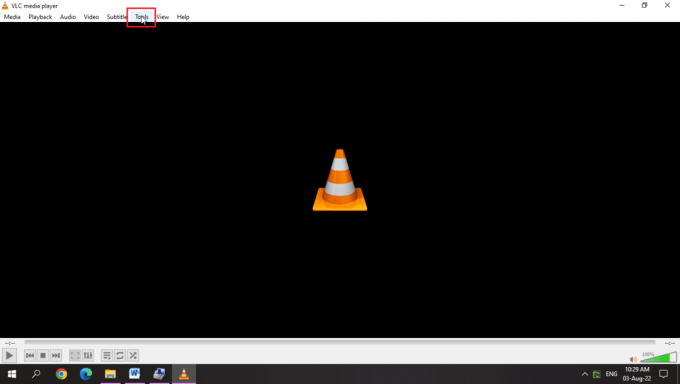
3. Затим изаберите Преференцес опција.

4. Затим идите на Хоткеис таб.
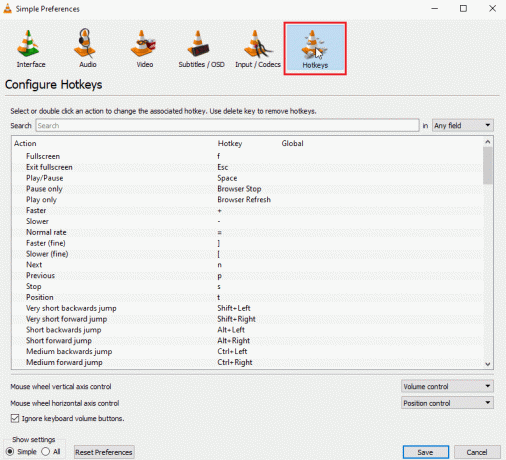
5. У тој картици, испод Глобал наслов можете доделити а Глобални хоткеи.
6. Користи комбинација интервентних тастера ради штедње.
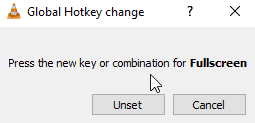
7. На пример, притисните Цтрл + Ентер тастери заједно за цео екран.
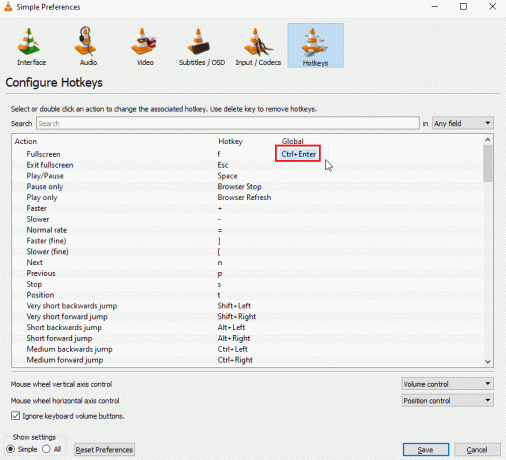
8. Кликните на сачувати опција.
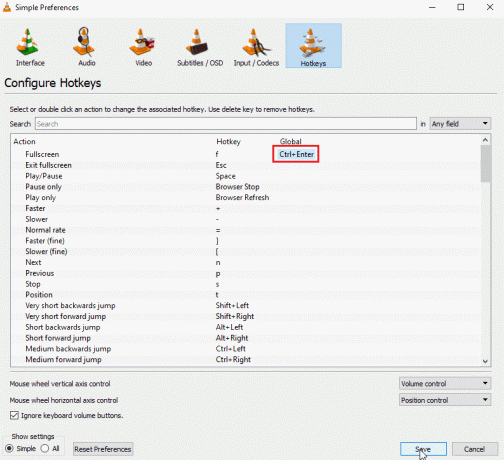
Такође прочитајте:Како да исечете видео у оперативном систему Виндовс 10 користећи ВЛЦ
Метод 4: Ажурирајте ВЛЦ Медиа Плаиер
ВЛЦ медиа плејер доноси честа ажурирања која се баве грешкама и грешкама које су пријавили корисници. Ажурирање ВЛЦ-а је први корак у решавању било каквог проблема у вези са ВЛЦ медиа плејером
1. Отвори ВЛЦ медиа плејер.

2. Кликните на Помоћ
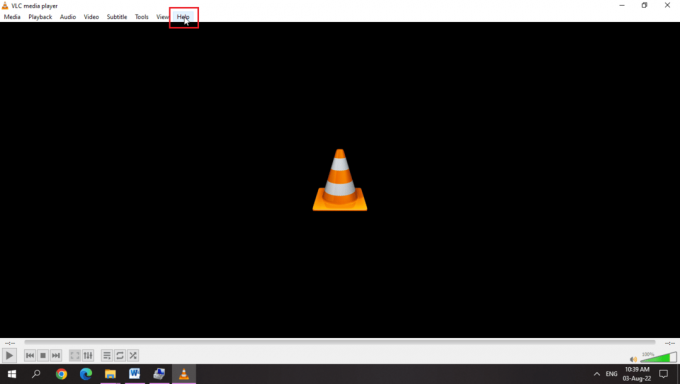
3. Затим кликните на Провери ажурирања

4. ВЛЦ ће проверити да ли постоје недавна ажурирања за ВЛЦ
5. Можете инсталирати нову верзију ВЛЦ-а ако је доступна
Метод 5: Промените распоред тастатуре
За кориснике, различити распореди тастатуре изазивају проблем ВЛЦ интервентних тастера. Одабир одговарајућег распореда Виндовс тастатуре ће решити овај проблем, да бисте то урадили
1. Кликните на дугме за језик или ако користите енглески као примарни језик кликните на ЕНГ дугме
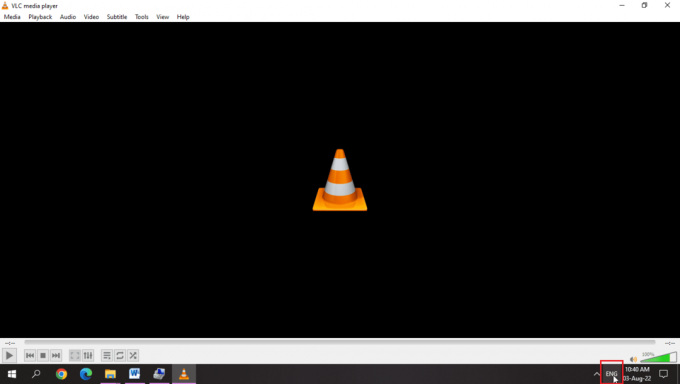
2. Различити језици имају различите иконе, кликните на ту икону и изаберите одговарајући распоред тастатуре да бисте решили проблем
3. Изабери Енглеска (Сједињене Америчке Државе) америчка тастатура распоред за решавање проблема

Такође прочитајте:Како да поправите ВЛЦ не подржава УНДФ формат
Метод 6: Покрените алатку за решавање проблема са тастатуром
Постоји згодан алат за решавање проблема у оперативном систему Виндовс за проблеме са пречицама на тастатури као што су ВЛЦ интервентни тастери. Можете покренути решавање проблема да бисте видели да ли постоје могући проблеми које можете решити.
1. притисните Виндовс + И тастери истовремено отворити Подешавања.
2. Кликните на Ажурирање и безбедност подешавања.

3. Сада, кликните на Решавање проблема мени на левом окну.
4. Померите се надоле и кликните на Тастатура алат за решавање проблема.
5. Затим кликните на Покрените алатку за решавање проблема.

6. Пратите упутства на екрану да примените исправку ако се открију проблеми.
Метод 7: Правилно сачувајте ВЛЦ поставке
Ако правилно не затворите ВЛЦ медиа плејер, доводе до проблема са пречицама ВЛЦ-а, како би се решиле ове ВЛЦ пречице и проблем са пречицама које не раде.
1. Покрените ВЛЦ медиа плејер.
2. Кликните на Алати мени.
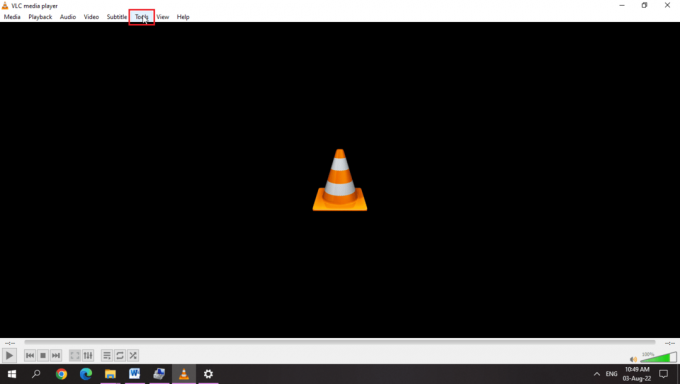
3. Овде изаберите Преференцес опција.

3. За једноставан кориснички интерфејс, уверите се да Радио дугме за Симпле опција је изабрана под Прикажи подешавања.
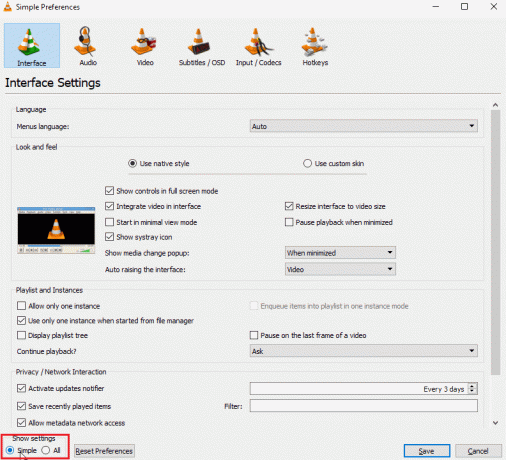
4. На врху прозора можете видети картице, на крају ће бити а Хоткеис таб.
5. Овде можете видети све функције и све Хоткеис у вези са функцијом, можете их уређивати или мењати.
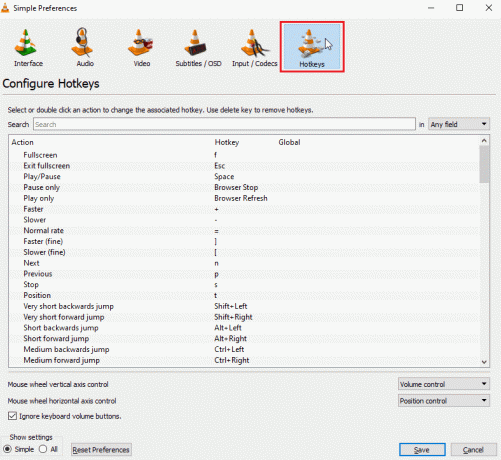
6. Ако ниједан од интервентних тастера није мапиран, кликните Ресет преференције дугме испод Прикажи подешавања одељак.
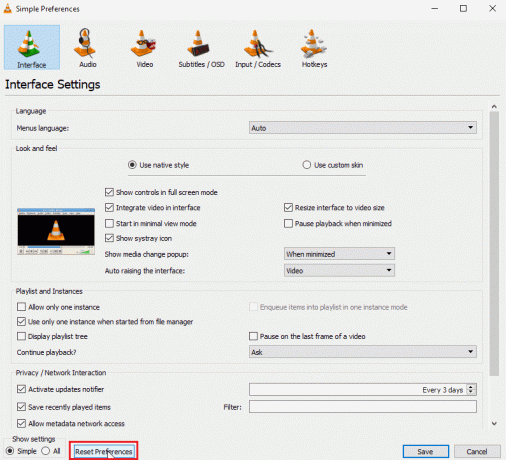
6. Након што завршите са њима, кликните на сачувати.
7. Сада, затворите ВЛЦ медиа плејер.
8. притисните Тастери Цтрл + Схифт + Есц заједно да се отвори Таск Манагер
9. Кликните на Процеси картицу и изаберите ВЛЦ процес.
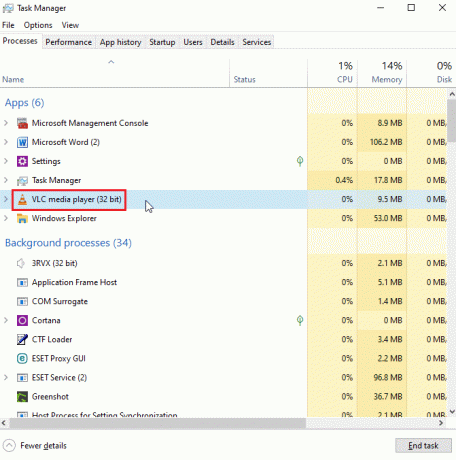
10. Кликните десним тастером миша на њега и изаберите Заврши задатак опција.
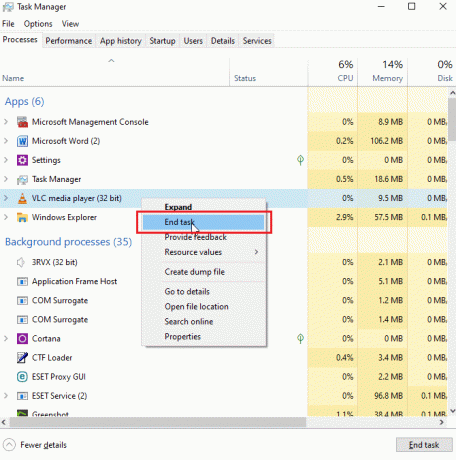
Ово ће решити да ВЛЦ пречице и пречице не раде
Такође прочитајте:Листа свих тастерских пречица на рачунару
Метод 8: Затворите друге апликације
У случају да користите друге апликације које такође користе интервентне тастере, оне могу бити у сукобу са интервентним тастерима ВЛЦ медиа плејера, ако се друге апликације прво иницијализују, онда се примењују њихове пречице, што доводи до проблема. У мом случају, имам још једну апликацију која повећава јачину звука помоћу пречице и она је у сукобу са ВЛЦ медиа плејером. Пратим овај метод, ако мислите да имате овакву апликацију, следите кораке у наставку
1. Кликните десним тастером миша на апликацију у Трака задатака за које мислите да би могли бити у сукобу са Апликација ВЛЦ Медиа Плаиер.

2. Онда, одустатиапликација.
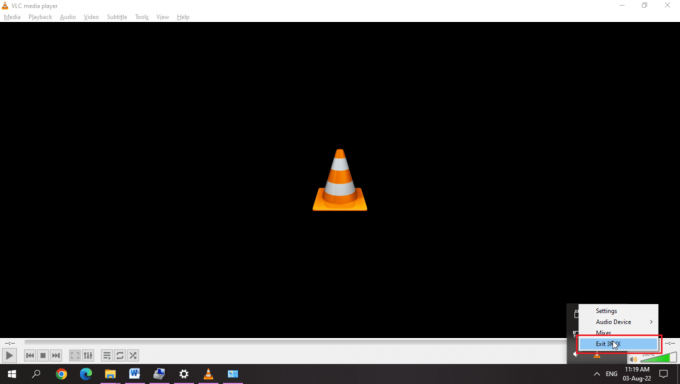
3. Сада, поново покренути ВЛЦ медиа плејер.
Метод 9: Омогућите услуге уређаја за људски интерфејс
Људски интерфејс уређај је Виндовс услуга која је подразумевано омогућена у оперативном систему Виндовс. Основна сврха ове услуге је управљање интервентним тастерима за различите улазне уређаје као што су тастатуре, миш итд. Проверите да ли је услуга покренута или не. Да бисте проверили, следите доле наведене кораке,
1. Кликните десним тастером миша на Овај рачунар и изаберите Управљати опција.

2. Под Услуге и апликације одељак, кликните на Услуге.
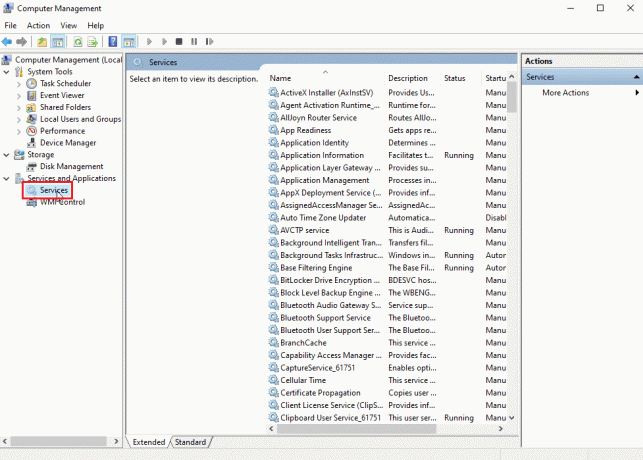
3. Двапут кликните на Услуге људских интерфејса уређаја.
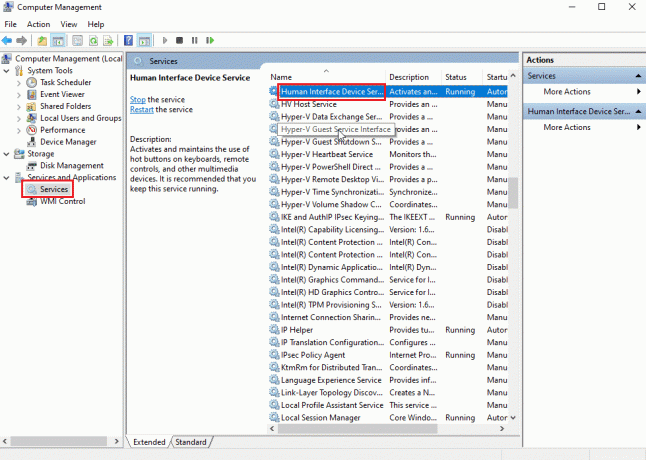
4. Ако услуга ради као што је приказано на доњој слици, оставите је како јесте, али ако услуга јесте Онемогућено или стао, пратите следеће кораке до омогућити то.
5. Ако је Тип покретања је Онемогућено, а затим двапут кликните на Уређај за људски интерфејс сервис и кликните на Тип покретања падајући мени.
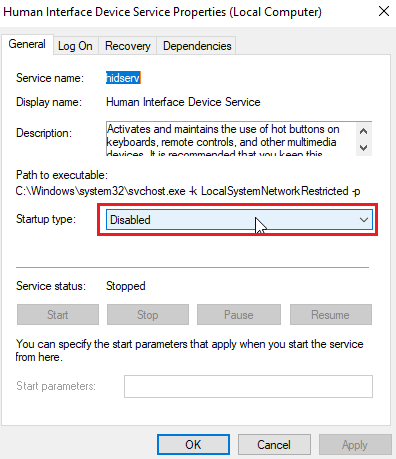
6. Изаберите Аутоматски опцију из падајућег менија.
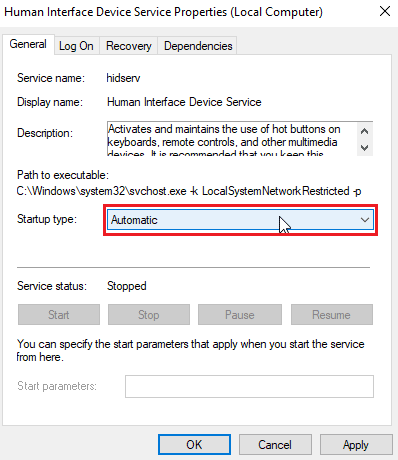
7. Затим кликните на Применити.
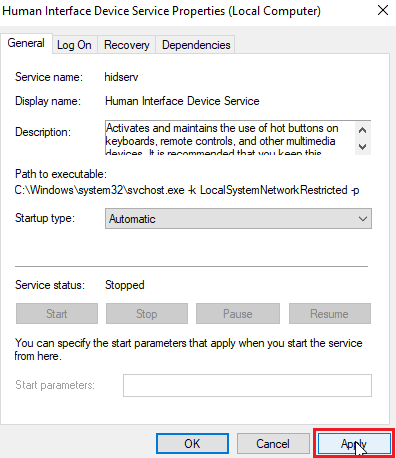
8. Сада, кликните на Почетак да започнете услугу
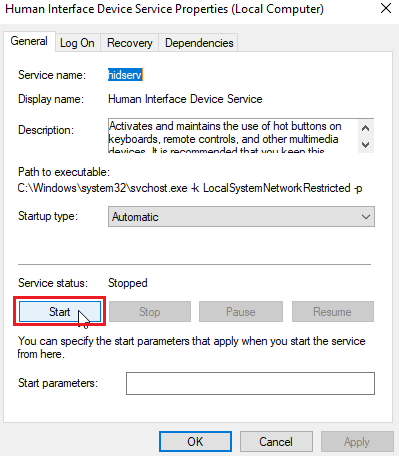
9. Ако је Тип покретања је подешен на Аутоматски или упутство већ, а затим двапут кликните на Уређај за људски интерфејс сервис и кликните на Почетак испод Статус услуге.
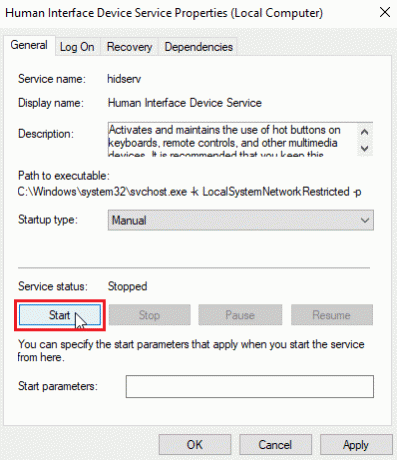
Такође прочитајте:Исправите да услуга бежичног аутоматског конфигурисања влансвц не ради у оперативном систему Виндовс 10
Метод 10: Поново инсталирајте ВЛЦ Медиа Плаиер
Понекад, проблем са пречицама за ВЛЦ може бити због тога што их је корисник погрешно доделио или можда постоје проблеми са распоредом тастатуре. У другим случајевима, такође може доћи до грешака са самом апликацијом ВЛЦ медиа плејера. Јер, ако сте претходно деинсталирали ВЛЦ медиа плејер и заборавили да означите ту опцију уклоните претходне поставке инсталације, онда је можда било неких преосталих датотека. Зато вам препоручујем да деинсталирате ВЛЦ медиа плејер и преузмете ВЛЦ медиа плејер са званичне веб странице и инсталирате га.
1. Погоди Виндовс тастер, тип Контролна табла, а затим кликните на Отвори.

2. Подесите Прикажи по > категорији, а затим кликните на Деинсталирајте програм под Програми одељак.

3. Двапут кликните на ВЛЦ медиа плејер до Деинсталирај.
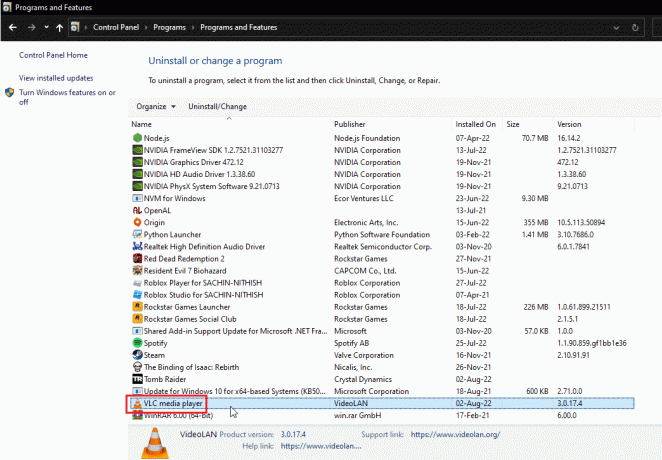
4. Преузмите ВЛЦ медиа плејер.

5. Након преузимања, покрените датотеку за подешавање.
6. Проверите Избришите подешавања и опцију кеширања у Изаберите Компоненте одељак,

7. Кликните на Следећи > опција.
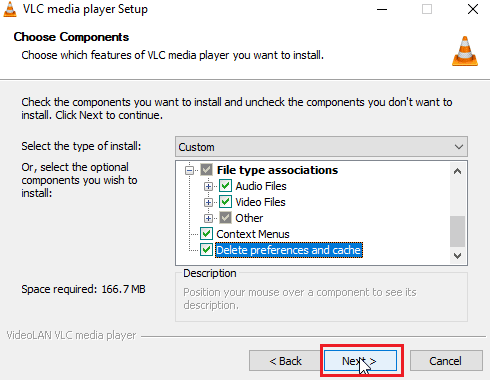
8. Затим изаберите Жељена датотека и кликните на Инсталирај да инсталирате ВЛЦ медиа плејер
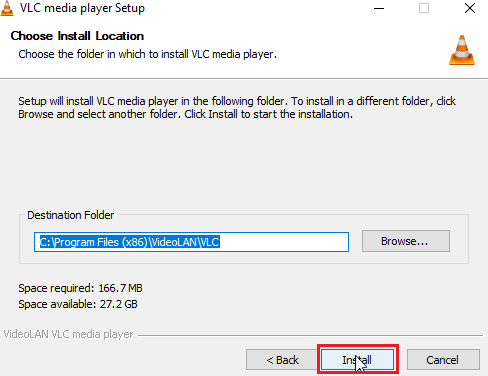
Често постављана питања (ФАК)
К1. Која је разлика између глобалних и нормалних интервентних тастера?
Анс. Главна разлика између њих двоје је у томе када корисник додели комбинацију тастатуре глобалном интервентном тастеру онда се она може покренути било где укључујући и друге апликације док а нормални интервентни тастер дозвољава само коришћење комбинација тастатуре док користите одређену апликацију у којој је додељено.
К2. Зашто моје пречице на тастатури не раде?
Анс. Постоје различити разлози зашто пречице не раде, пратите горњи водич за поправке. Можете такође користите Виндовс лепљиве тастере, омогућава вам да користите комбинације тастера само једним притиском на дугме.
К3. Шта је ХИД услуга и да ли ми је потребна?
Анс. Хуман Интерфаце Девице је искључиво за УСБ-базиране уређаје као што су тастатура, миш итд. Омогућавање услуге може дозволити додељивање функције пречице.
К4. Постоје језичке поставке у близини моје траке задатака, шта да радим?
Анс. Вероватно сте инсталирали само један језик на свом систему, а ако инсталирате више од једног језика, подешавања језика ће се појавити близу Трака задатака.
Препоручено:
- Како заобићи неовлашћену поруку АДБ уређаја
- Поправите Нетфлик код грешке НСЕС-404 у оперативном систему Виндовс 10
- Како направити ВЛЦ Лооп Видео на Виндовс 10
- Поправите ВЛЦ титлове који не раде у оперативном систему Виндовс 10
Надамо се да сте пронашли горњи чланак о томе како да поправите ВЛЦ интервентни тастери и пречице не раде питање је корисно и да сте успели да решите свој проблем, обавестите нас које је од решења успело и оставите коментар испод за све предлоге и/или упите у вези са истим. Хвала!



